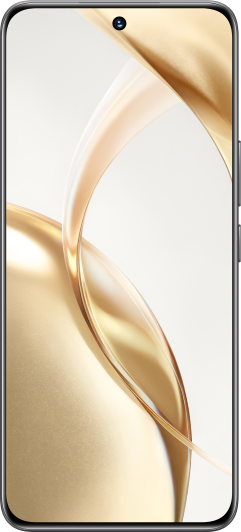Mein Telefon spielt unerwartet Musik oder Töne ab
| Mein Telefon spielt unerwartet Musik oder Töne ab |
- Prüfen Sie, ob versehentlich eine Taste an dem verbundenen Headset gedrückt wurde oder Fehlbedienungen am Leder-Cover oder dem Musiksymbol auf dem Startbildschirm durchgeführt wurden.
- Prüfen Sie, ob die kabelgebundene Steuerungsfunktion in der Drittanbieter-App aktiviert wurde, über die Musik automatisch wiedergegeben wird. Wenn dies der Fall ist, deaktivieren Sie diese Funktion.
- Prüfen Sie, ob der abgespielte Titel der Standardbenachrichtigungston ist. Wenn dies der Fall ist, ist es normal, dass Ihr Telefon den Titel bei Empfang einer Benachrichtigung abspielt. Navigieren Sie zum Prüfen des Standardbenachrichtigungstons zu .
- Falls Ihr Telefon Musik beim Empfang von Benachrichtigungen von spezifischen Apps abspielt, wie Nachrichten, Memo, Kalender oder Digital Balance, verfügen diese Apps möglicherweise über einen individuellen Benachrichtigungston. Öffnen Sie die App-Einstellungen, um zu bestätigen, dass die abgespielte Musik der eingestellte Benachrichtigungston ist.
Nachfolgend sind einige Apps als Beispiel aufgeführt:
Nachrichten: Navigieren Sie zu .
Digital Balance: Öffnen Sie Einstellungen, suchen Sie nach Apps und greifen Sie darauf zu, navigieren Sie anschließend zu
 > Systemprozesse anzeigen, suchen Sie nach Digital Balance, tippen Sie auf Benachrichtigungsverwaltung und prüfen Sie die Ton-Einstellungen in Erinnerungen und Sonstige.
> Systemprozesse anzeigen, suchen Sie nach Digital Balance, tippen Sie auf Benachrichtigungsverwaltung und prüfen Sie die Ton-Einstellungen in Erinnerungen und Sonstige. - Wenn eine Drittanbieter-Musik-App automatisch Musik abspielt, stellen Sie sicher, dass die automatische Wiedergabefunktion in den App- Einstellungen deaktiviert ist.
- Wenn die App, die Musik abspielt, nicht in der App-Liste oben aufgeführt ist, gehen Sie wie folgt vor:
- Um eine einzelne App festzulegen, löschen Sie die Benachrichtigungen im Benachrichtigungsfeld und wenn das Problem erneut auftritt, streichen Sie auf der neuen Benachrichtigung im Benachrichtigungsfeld nach links oder rechts, tippen Sie auf
 und auf Weitere Einstellungen. Deaktivieren Sie anschließend Benachrichtigungen zulassen oder legen Sie „Keiner“ fest. Die nachfolgende Abbildung zeigt den Vorgang.
und auf Weitere Einstellungen. Deaktivieren Sie anschließend Benachrichtigungen zulassen oder legen Sie „Keiner“ fest. Die nachfolgende Abbildung zeigt den Vorgang.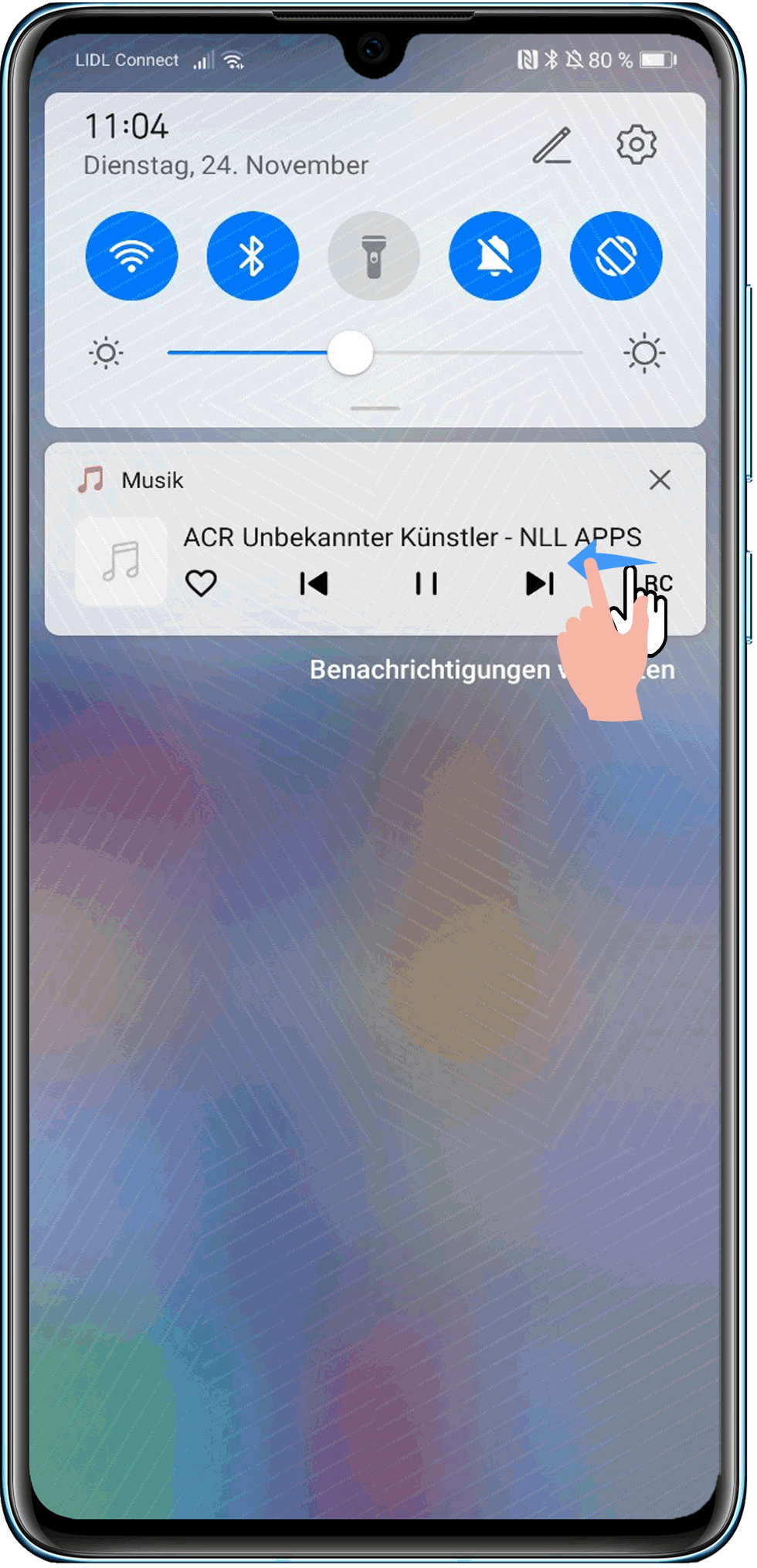
- Um mehrere Apps auf einmal festzulegen, öffnen Sie die Einstellungen, suchen Sie nach Benachrichtigungen und greifen Sie darauf zu, tippen Sie auf App-Symbolembleme und schalten Sie den Alle-Schalter aus. Anschließend können Sie Benachrichtigungen zulassen für spezifische Apps aktivieren.
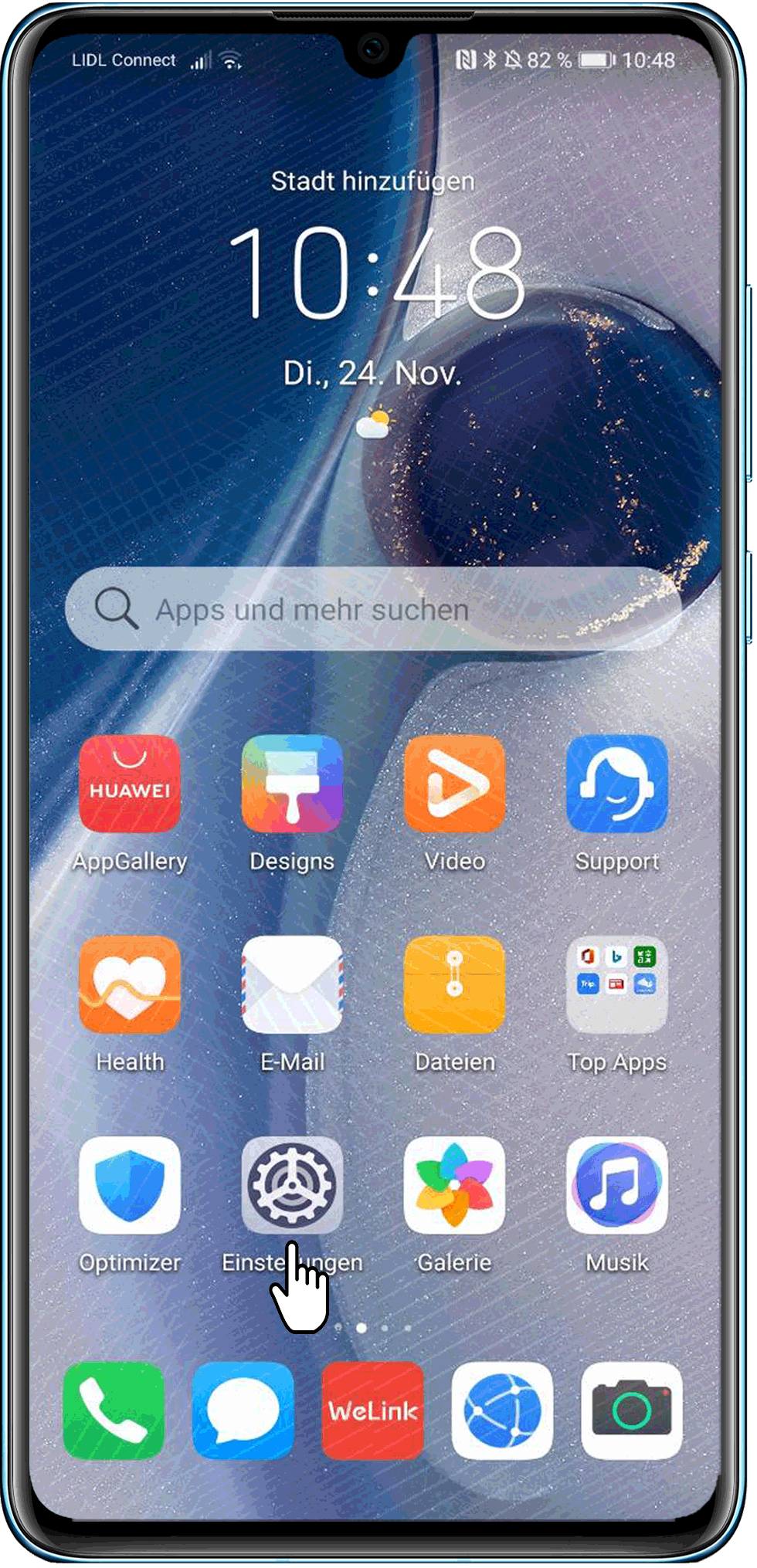
- Um eine einzelne App festzulegen, löschen Sie die Benachrichtigungen im Benachrichtigungsfeld und wenn das Problem erneut auftritt, streichen Sie auf der neuen Benachrichtigung im Benachrichtigungsfeld nach links oder rechts, tippen Sie auf
- Wenn Ihr Telefon keine Benachrichtigung empfängt, wenn Musik abgespielt wird, wechseln Sie zum PrivateSpace oder Nicht-Besitzerkonto, um zu prüfen, ob die Benachrichtigung dort empfangen wurde. Benachrichtigungen von bestimmten Drittanbieter-Apps klingeln im MainSpace-Konto, selbst wenn sie vom PrivateSpace- oder Nicht-Besitzerkonto empfangen werden.
- Prüfen Sie, ob „TalkBack“, „Zum Sprechen auswählen“ und „Sprachausgabe“ deaktiviert sind.
Wenn Sie im TalkBack-Modus mit zwei Fingern streichen müssen, um Elemente zu verschieben, tippen Sie zum Auswählen eines Elements (das ausgewählte Element wird durch einen grünen Rahmen angezeigt) und doppelklicken Sie, um das Element zu aktivieren.
- Öffnen Sie die Einstellungen, suchen Sie nach Zum Sprechen auswählen/Sprachausgabe und greifen Sie darauf zu und deaktivieren Sie Zum Sprechen auswählen/Sprachausgabe anschließend.
- Versuchen Sie, alle Einstellungen zurückzusetzen.
Durch das Zurücksetzen aller Einstellungen wird möglicherweise Ihr Startbildschirmlayout geändert. Beispielsweise können Widgets gelöscht und App-Symbole verschoben werden.
Öffnen Sie Einstellungen, suchen Sie nach Alle Einstellungen zurücksetzen und greifen Sie darauf zu und tippen Sie anschließend auf Alle Einstellungen zurücksetzen.
Geben Sie bei Aufforderung das Entsperrpasswort ein.
- Starten Sie das Telefon neu.